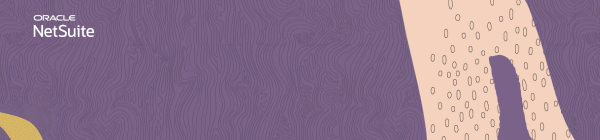ディスカッション
スイート全体に組み込まれたAI機能は、データをより迅速に分析し、より優れた意思決定を促進する独自の考察を生成できるようにすることで、生産性を向上させ、リーダーに利便性をもたらします。オラクルのAI機能がどのように役立つかについては、これらのオンデマンド・ウェビナーをご覧ください。
AIを用いた自動化で請求書処理を合理化
AIを用いた考察を使用して、計画と予測を迅速化
AIを用いた自動化で請求書処理を合理化
AIを用いた考察を使用して、計画と予測を迅速化
NetSuiteの保存検索やレポートをマスターするための究極のガイドである分析センターを使用して、データの力を最大限に活用しましょう。複雑さを単純化し、組織の真の可能性を解き放ちます。今すぐ分析センターに参加して、新たな高みを目指しましょう!
Nominate Your Peers for NetSuite Support Community's Choice of the Quarter! Submit your nomination today.
Intelligent Payment Automation version 1.0.3 is now available in the SuiteApp Marketplace. The SuiteApp, powered by BILL, lets you automate payments, manage vendor details, and bank account information within NetSuite. Learn more
No Limits. Just possibilities.
Join us for complimentary one-day events around the world and step into a future fueled by AI and limitless potential. Explore new breakthroughs, sharpen your skills, and connect with experts who are shaping what’s next. Experience bold keynotes, interactive learning, and connections that span the global NetSuite community. Discover what's next at SuiteConnect Tour 2026.
Join us for complimentary one-day events around the world and step into a future fueled by AI and limitless potential. Explore new breakthroughs, sharpen your skills, and connect with experts who are shaping what’s next. Experience bold keynotes, interactive learning, and connections that span the global NetSuite community. Discover what's next at SuiteConnect Tour 2026.
Celebrate Your 2025 Community Recap & Achievements!
We’re excited to announce that the 2025 Community Recap is now available! This special recap highlights the amazing contributions and achievements of our members over the year and celebrates the collective success of our community.
Check your personalized recap to see the impact you made in 2025 and how your efforts helped shape our community’s growth and success.
View Your 2025 Community Recap
Thank you to everyone for your passion, collaboration, and support. Here’s to building an even stronger community together in the year ahead!
We’re excited to announce that the 2025 Community Recap is now available! This special recap highlights the amazing contributions and achievements of our members over the year and celebrates the collective success of our community.
Check your personalized recap to see the impact you made in 2025 and how your efforts helped shape our community’s growth and success.
View Your 2025 Community Recap
Thank you to everyone for your passion, collaboration, and support. Here’s to building an even stronger community together in the year ahead!
Staying Connected During the Holidays
Season’s greetings to you and yours! As we head into the holidays (December 24 – January 4), we want to take a moment to celebrate the incredible strength and collaboration within our community. Even during the break, you can continue to benefit from connecting with peers, searching related threads, posting your questions, and marking helpful replies as “Accepted” in the Support Community.
Please note our dedicated team will be on reduced coverage during this time, and regular responsiveness will resume on January 5. Wishing you a joyful and restful holiday season!
-The NetSuite Support Community Team
Season’s greetings to you and yours! As we head into the holidays (December 24 – January 4), we want to take a moment to celebrate the incredible strength and collaboration within our community. Even during the break, you can continue to benefit from connecting with peers, searching related threads, posting your questions, and marking helpful replies as “Accepted” in the Support Community.
Please note our dedicated team will be on reduced coverage during this time, and regular responsiveness will resume on January 5. Wishing you a joyful and restful holiday season!
-The NetSuite Support Community Team
NetSuiteの始め方 | NetSuiteでのABSIエラーのトラブルシューティング: ファイルはすでにアップロードされています。
SFTPを利用した自動銀行取引明細書インポート(ABSI)の使用時にNetSuiteユーザーが遭遇する可能性のあるもう1つの一般的なエラーは次のとおりです。
「あなたの金融機関とつながる問題がありました。構成レコードに一致するファイルはすでにアップロードされています。」
このエラーの考えられる原因
- ファイル・アップロードとNetSuiteフェッチのタイミングの不一致
一般的な原因は、ファイルがSFTPフォルダにアップロードされたときと、NetSuiteが自動インポートのためにフェッチしたときのタイミングの違いです。
これら2つのイベント間に大きなギャップがある場合、SFTP接続プロセス中に遅延が発生し、銀行取引インポート履歴で「失敗」ステータスになる可能性があります。ただし、これは実際のエラーではなく、システム通知を示す可能性があることに注意してください。
たとえば、失敗の理由は次のとおりです。
「あなたの金融機関とつながる問題がありました。構成レコードに一致するファイルはすでにアップロードされています。」
単に、すでに処理されているため、インポートに使用できる新しい一致するファイルがないことを意味する場合があります。 - サンドボックス環境でのSFTP設定の複製
もう1つの考えられる原因は、サンドボックス環境の同じ銀行に同様のSFTP接続設定が存在することです。サンドボックス環境の同じ銀行に同様のSFTP接続設定が存在する場合、競合が発生する可能性があります。このような場合、データ・ファイルがサンドボックスにインポートされてから本番環境にアクセスできるようになるため、そのファイルは本番環境へのインポートに使用できなくなります。
これを防ぐために、サンドボックスまたは他の環境にアクティブな接続がないことを確認します。これにより、本番での銀行データ・ファイルのインポートが妨げられる可能性があります。このような場合、将来のエラーを回避し、銀行データ・ファイルが本番にのみインポートされるように、サンドボックス内の同じ銀行の金融機関レコードを非アクティブ化することをお薦めします。 - ファイルは以前にインポート済
ABSIがインポートしようとしたファイルは、すでにSFTP接続ファイル・インポート・レコード内で処理され、一致している可能性があります。ABSIがインポートを試行するファイルがすでに処理されている場合、エラーが発生する可能性があります。SFTPファイルが保持されているファイル記憶域の場所を確認する必要があります。
NetSuiteサポートはこの領域にアクセスできず、お客様のみがこれらのファイルにアクセスして識別できることに注意してください。エラーの原因となった特定のファイルを特定するには、ABSIインポート時にディレクトリで使用可能なファイルの詳細を示すログを取得するために、銀行に連絡する必要がある場合があります。その後、この情報をSFTP接続ファイル・インポート・リストと相互参照すると、問題の識別に役立ちます。銀行に直接連絡してSFTPファイル・ストレージにアクセスできないため、テクニカル・サポートではこのプロセスを個別に支援できません。
解決策:
- インポート対象のすべてのファイルがSFTPファイル・ストレージ(FileZillaやその他のSFTPクライアント・ツールなど)で現在使用可能であることを確認します。
NetSuiteサポートはSFTPストレージ環境にアクセスできず、お客様のみがこれらのファイルの存在を確認できることに注意してください。 - 実行ログを確認して、失敗したファイルの名前を特定します。
- 管理者ロールを使用して、「カスタマイズ」→「プラグイン」→「プラグイン実装」
- にナビゲートします
- 「実行ログ」タブをクリック
- 管理者ロールを使用して、「カスタマイズ」→「プラグイン」→「プラグイン実装」
- SFTP接続失敗インポート・レコードの削除
- 「カスタマイゼーション」> 「リスト、レコード、およびフィールド」 > 「レコードの種類」の順に移動します。
- 「レコード・タイプ」ページで、「SFTP接続ファイル・インポート」行の「リスト」リンクをクリックします。
- 「SFTP接続ファイル・インポート・リスト」ページで、削除するレコードを見つけて、「編集」をクリックします。
ノート: 削除する必要があるレコードの決定に役立つため、欠落しているトランザクションを含むファイル名を識別して文書化することが重要です。 - ファイルを削除する必要があることが確認されたら、「SFTP接続ファイルのインポート」ページで、「アクション」の上にマウスを置き、「削除」をクリックします。
- 「カスタマイゼーション」> 「リスト、レコード、およびフィールド」 > 「レコードの種類」の順に移動します。
- 失敗した日付のインポートを再トリガーし、再インポートする必要がある日付とファイル名の両方に注意してください。
- 「設定」→「会計」→「金融機関」→「リスト」にナビゲートします。
- 「金融機関」ページで、関連する金融機関レコードの横にある「表示」をクリックします。
- 「フォーマット・プロファイル: 構成」サブタブで、SFTP接続に使用されるフォーマット・プロファイルの「編集」をクリックします。
- 変更せずに「保存」をクリックします。
- 上記の通知の「ステータスの追跡」リンクをクリックして、インポートが正常に完了したか、エラーがないかを確認します。
- 「設定」→「会計」→「金融機関」→「リスト」にナビゲートします。
以下に、コミュニティで役に立つ可能性のある関連ディスカッションを示します。
- NetSuite | NetSuiteでのABSIエラーのトラブルシューティング: ファイルはアップロードされませんでした。
- NetSuite |銀行データの照合: 自動銀行取引明細書インポート(ABSI)での欠落している銀行インポートの解決
詳細は、次のSuiteAnswer記事を参照してください。
役立つ記事の範囲については、「NetSuiteの始め方」カテゴリの「基本会計」セクションを参照してください。これらのリソースは、プラットフォームの会計機能を初心者にガイドするように調整されており、円滑な学習曲線を確保します。
Jeanne Padilla | General Accounting and Asset Management
In case you know someone who is new to NetSuite, we encourage you to direct them to our newly launched "New to NetSuite" page. This page is specifically designed to offer them information and guidance and help them make the most out of their NetSuite journey. Clickherefor more details.
0